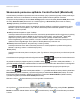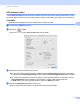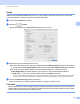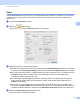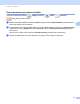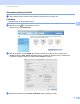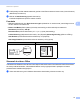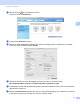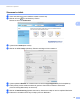User manual
Table Of Contents
- Príručka používateľa ADS-1100W/ADS-1600W
- Príručky používateľa a kde ich nájdem?
- Začíname pracovať
- Obsah
- 1 Všeobecné informácie
- Použitie dokumentácie
- Informácie o tomto zariadení
- Prehľad ovládacieho panela (ADS-1100W)
- Prehľad ovládacieho panela (ADS-1600W)
- Uloženie v pamäti
- Hlasitosť bzučiaka
- Vyberte váš jazyk (podľa potreby)
- Nastavte dátum a čas (len ADS-1600W)
- Automatický letný čas
- Nastavenie časovej zóny
- Režim spánku
- Automatické vypnutie
- Vhodný dokument
- Vkladanie dokumentov
- 2 Pred skenovaním
- 3 Skenovanie z počítača
- Zmena používateľského rozhrania aplikácie ControlCenter4 (Windows®)
- Skenovanie pomocou aplikácie ControlCenter4 v domácom režime (Windows®)
- Skenovanie pomocou aplikácie ControlCenter4 v pokročilom režime (Windows®)
- Vytvorenie používateľskej karty (Pokročilý režim ControlCenter4) (Windows®)
- Zmena nastavení Skenovania (ControlCenter4) (Windows®)
- Skenovanie pomocou aplikácie ControlCenter2 (Macintosh)
- Registrácia obľúbených nastavení skenovania pomocou aplikácie ControlCenter2 (POUŽÍVATEĽSKÉ SKENOVANIE) (Macintosh)
- Zmena nastavení skenovania (ControlCenter2) (Macintosh)
- Skenovanie príjmových dokladov pomocou BR-Receipts (Windows®)
- Skenovanie pomocou Nuance™ PaperPort™ 12SE alebo iných aplikácií Windows®
- Použitie Nuance PDF Converter Professional 8 (Windows®) (len ADS-1600W)
- Použitie NewSoft Presto! BizCard 6 (Windows®)
- Skenovanie dokladov pomocou aplikácie BR-Receipts (Macintosh)
- Skenovanie pomocou aplikácie Presto! PageManager alebo aplikácií TWAIN (Macintosh)
- Skenovanie pomocou aplikácie Apple Image Capture (Ovládač ICA)
- Použitie NewSoft Presto! BizCard 6 (Macintosh)
- Skenovanie pomocou aplikácií Captiva® QuickScan™ Pro alebo ISIS® (Windows®)
- 4 Skenovanie z ovládacieho panela zariadenia
- Skenovanie z ovládacieho panela zariadenia
- Skenovanie dokumentov priamo na FTP server
- Skenovanie dokumentov priamo na CIFS server (Windows®) (len ADS-1600W)
- Uloženie naskenovaných dokumentov do počítača
- Skenovanie pomocou webových služieb (Windows Vista® SP2 alebo vyšší, Windows® 7 a Windows® 8)
- Uloženie naskenovaných dokumentov na pamäťovú jednotku USB Flash
- Odosielanie naskenovaných dokumentov priamo na e-mailovú adresu (len ADS-1600W)
- Skenovanie plastových kariet
- Nahratie naskenovaných dokumentov na web (len ADS-1600W)
- Zmena nastavení Skenovania do počítača (Windows®)
- Zmena nastavení skenovania do PC (Macintosh)
- Nastavenie adresára (len ADS-1600W)
- Nastavenie skratiek (len ADS-1600W)
- Skenovanie z ovládacieho panela zariadenia
- 5 Správa zariadenia z počítača
- 6 Bežná údržba
- 7 Riešenie problémov
- A Špecifikácie
- B Dodatok
- C Register
Skenovanie z počítača
72
3
E-mail 3
Stlačením tlačidla Scan to E-mail (Skenovať do e-mailu) môžete naskenovať dokument do predvolenej
e-mailovej aplikácie a naskenovaný dokument zaslať ako prílohu.
1 Vyberte kartu SCAN (Skenovanie).
2 Kliknite na (E-mail).
Zobrazí sa dialógové okno Scan to E-mail (Skenovať do e-mailu).
3 Môžete konfigurovať nastavenia skenovania.
Pri skenovaní obojstranného dokumentu zaškrtnite pole 2-sided Scanning (Obojstranné skenovanie)
a vyberte možnosť Long-edge binding (Väzba na šírku) alebo Short-edge binding (Väzba na dĺžku).
Ak chcete zmeniť používanú aplikáciu, vyberte príslušnú aplikáciu z kontextovej ponuky
E-mail Application (E-mailová aplikácia). Do zoznamu je možné pridať aplikáciu kliknutím
na
Add (Pridať)
1
. Ak chcete vymazať aplikáciu, kliknite na Delete (Vymazať).
1
Pri prvom spustení aplikácie ControlCenter2 sa v kontextovej ponuke zobrazí predvolený zoznam kompatibilných e-mailových aplikácií.
Ak sa pri používaní vašej používateľskej aplikácie s aplikáciou ControlCenter2 vyskytli problémy, vyberte si aplikáciu zo zoznamu.
4 Kliknite na Start Scanning (Spustiť skenovanie).
Spustí sa predvolená e-mailová aplikácia a obrázok sa pripojí k novému e-mailu.
Poznámka
Funkcia Skenovať do e-mailu nepodporuje služby webového poštového rozhrania. Funkciu Skenovať do
obrázka alebo Skenovať do e-mailu použite na naskenovanie dokumentu alebo obrázka a potom pripojte
súbor s naskenovanými údajmi k e-mailovej správe.